
部分用户在Windows11系统中使用命令行工具时,收到了wt.exe找不到的提示,从而导致操作无法正常进行,那么Windows11找不到文件wt.exe怎么解决呢?
Windows11找不到文件wt.exe怎么解决
1、首先确定你的Windows 11 系统已联网,如果没有网络可以选择连接你的手机热点;
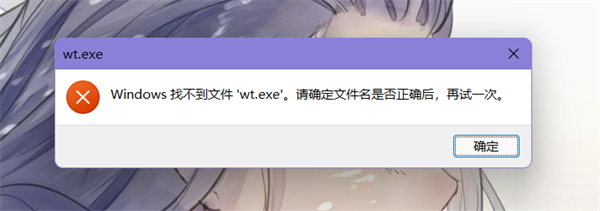
2、点击【菜单】然后选择【Microsoft stores】微软商店进入,也可以直接点击“搜索”查找到;
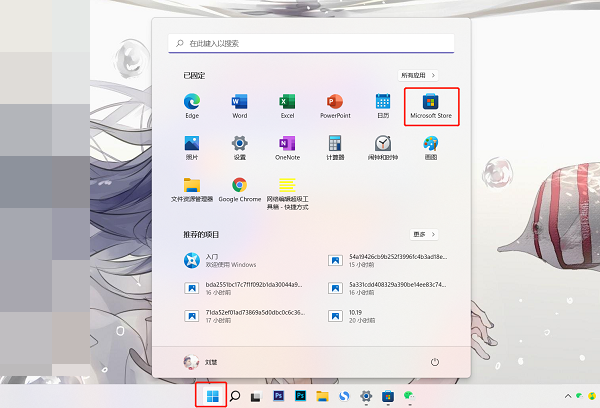
3、进入应用商店后,点击上方的搜索框,搜索【Windows terminal】应用;
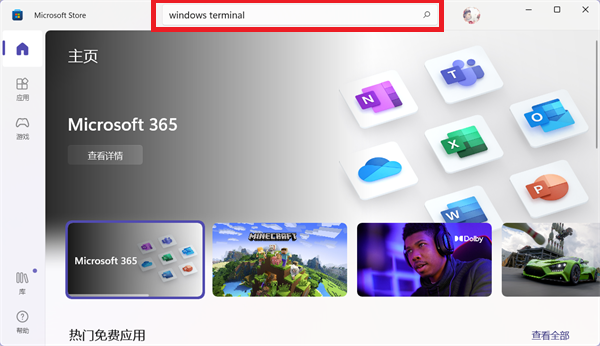
4、在搜索结果中,点击该应有右侧的【获取】,将其下载并自动安装到你的Windows 11系统中;
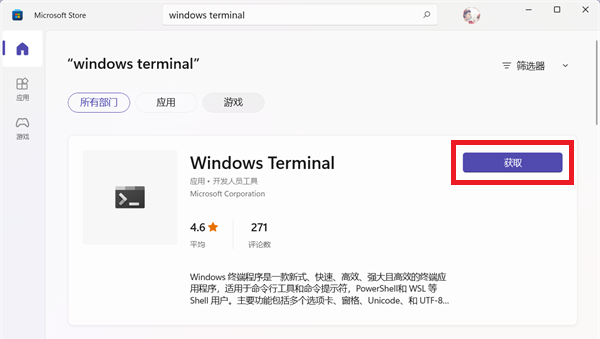
5、最后我们再右击【开始】按钮选择【Windows终端/Windows终端(管理员)】时就可以直接进入了。
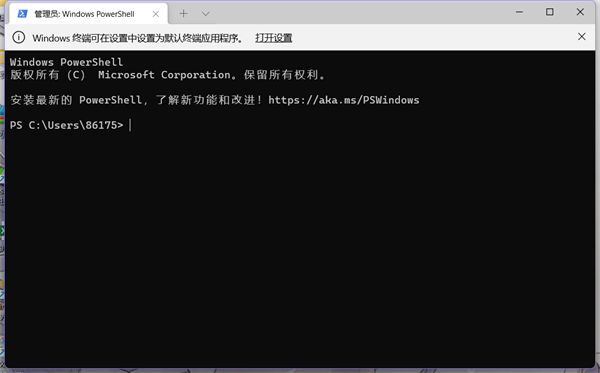
Windows11相关推荐:
ux6小编为大家带来了Windows11找不到文件wt.exe怎么解决的相关资讯,有没有帮助到您呢?还想要了解更多相关精彩内容请多多关注游戏6吧!